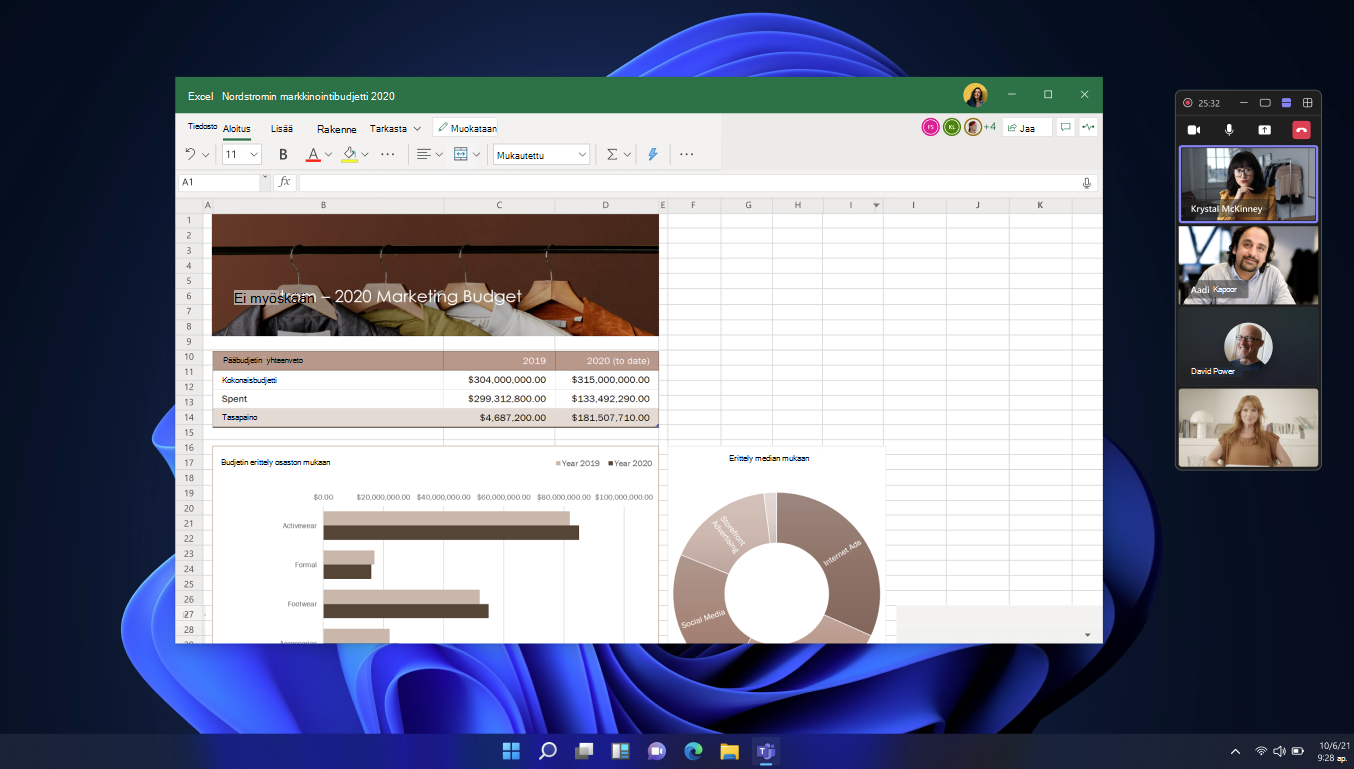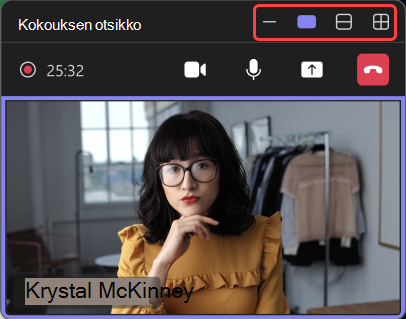Moniajo Microsoft Teams -kokouksen aikana
Moniajo Teams-kokouksen aikana menettämättä tietoja siitä, kuka puhuu ja mitä jaetaan.
Multitask kokouksen aikana
Käy muissa sovelluksissa, tarkista keskusteluviestit ja muuta poistumatta kokouksesta. Pienennä kokousikkuna tai valitse toinen ikkuna näytössä.
Kun pienennät kokousikkunan ensimmäisen kerran, näytön kulmaan tulee näkyviin pienempi kokousikkuna. Sen mukaan, kuinka monta henkilöä kokouksessa on ja minkä näkymän valitsit, ikkunassa näkyy pääpuhuja, jaettu sisältö ja muita osallistujia. Voit myös hallita mikrofonia ja kameraa, jakaa sisältöä ja poistua kokouksesta.
Näkymän vaihtaminen
Voit siirtyä näkymien välillä, jos haluat nähdä enemmän tai vähemmän käyttäjiä, tai pienentää ikkunan kokonaan.
-
Voit vaihtaa näkymää valitsemalla yhden kokousikkunan yläreunasta:
-
Pienennä
-
Näytä vain aktiivinen kaiutin
-
Näytä lisää henkilöitä
-
Suurenna kokousikkuna
-
Kokouksen sisällön ponnahdusikkuna
Vähennä kontekstin vaihtamista Teams-kokousten aikana avaamalla kokouksen sisältö erillisissä ikkunoissa. Sen sijaan, että vaihtaisit Keskustelu -
Kokouksen sisällön ponnahdusikkuna Teams-kokouksessa:
-
Valitse kokouksen ohjausobjekteista Keskustelu
-
Valitse sivuruudussa Avaa uudessa ikkunassa
*Copilot on saatavilla Teams Premium- tai M365 Copilot -käyttöoikeuksien kanssa.